Wstęp
Wypróbowujesz różne dystrybucje Linuksa? Pisanie i przepisywanie na pojedynczym dysku USB może nadwerężyć twoją cierpliwość, a obsługa wielu dysków szybko stanie się przytłaczająca. Zainstalujmy Ventoy, narzędzie, które pozwala zapisywać i uruchamiać różne dystrybucje na jednej pamięci USB.
Czym dokładnie jest Ventoy?
Ventoy to narzędzie typu open source dla systemów Windows i Linux, które umożliwia uruchamianie różnych dystrybucji Linuksa z jednego urządzenia USB. W przeciwieństwie do innych programów do flashowania USB, których musisz używać i powtarzać za każdym razem, gdy chcesz przetestować nową dystrybucję Linuksa, Ventoy wymaga tylko jednej instalacji i pozwala na dodawanie i uruchamianie z różnych dystrybucji bez flashowania USB.
Ventoy może również uruchamiać systemy operacyjne Windows i BSD. Nie ma ograniczeń co do liczby dystrybucji lub systemów operacyjnych, które możesz uruchomić na Ventoy; jesteś ograniczony tylko ilością miejsca na urządzeniu USB.
Persistence jest również wspierany przez Ventoy za pomocą wtyczki. Jeśli kiedykolwiek uruchamiałeś USB z Linuksem, będziesz wiedział, że nie zachowuje danych i uruchomi się ponownie od początku, jeśli go zrestartujesz. Twoje dane będą przechowywane przy następnym uruchomieniu tego samego systemu Linux Live ISO z trwałością. Możesz dowiedzieć się więcej o konfigurowaniu trwałości, zapoznając się z dokumentacją Ventoy.
Instalowanie Ventoy na dysku USB
Jeśli używasz systemu Windows, przejdź do oficjalnego repozytorium Ventoy na GitHub i pobierz plik „Vetnoy-xxxx-windows.zip”.
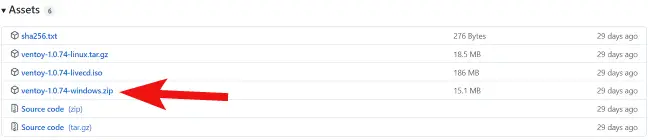
Przejdź do lokalizacji pobranego pliku ZIP (zazwyczaj znajduje się on w folderze „Pobrane”).
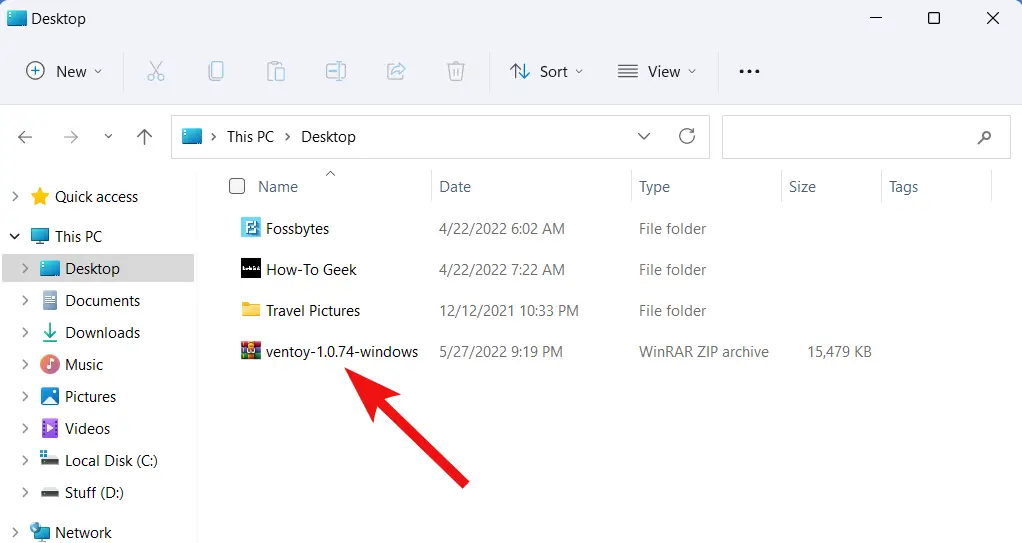
Kliknij „Wyodrębnij wszystko” po kliknięciu prawym przyciskiem myszy pliku ZIP.
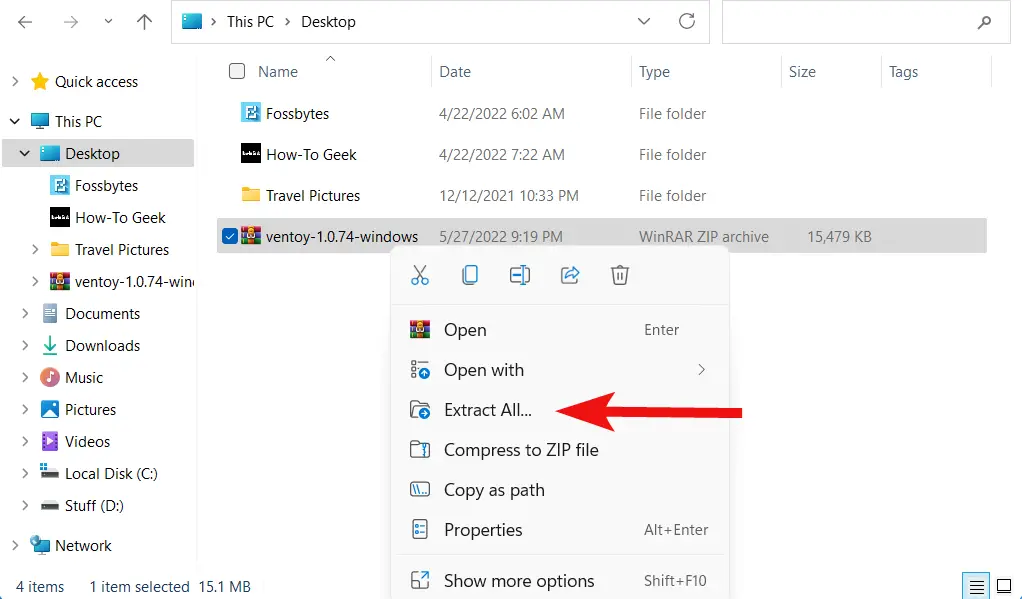
Kliknij "Przeglądaj", przejdź do miejsca, w którym chcesz wyodrębnić plik ZIP, a następnie kliknij "Wyodrębnij".
Aby uruchomić Ventoy, przejdź do wyodrębnionego folderu i kliknij dwukrotnie „Ventoy2Disk”.

Pobierz plik „tar.gz” ze strony wydań, jeśli używasz Linuksa.
Przejdź do lokalizacji pliku w menedżerze plików.
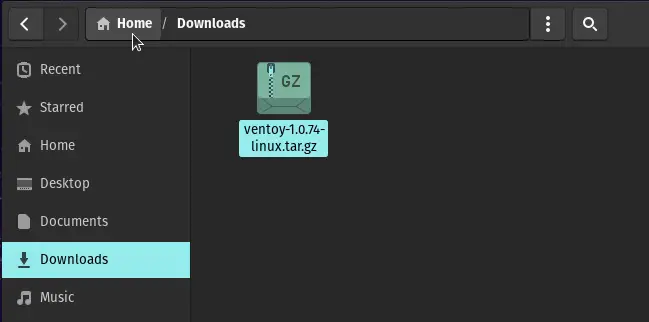
Pobierz plik „tar.gz” ze strony wydań, jeśli używasz Linuksa.
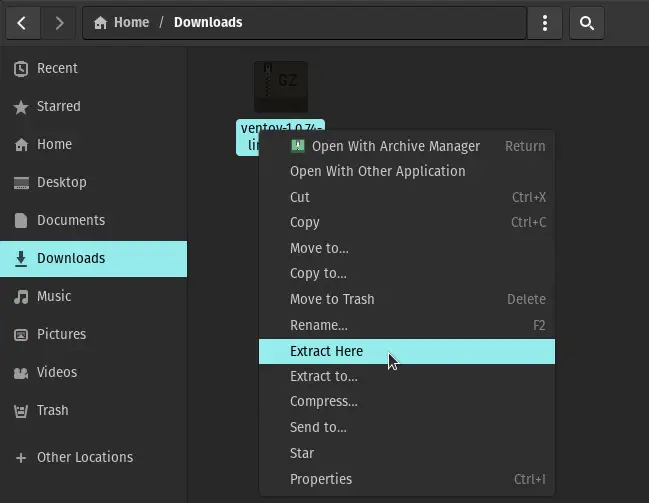
Obok siebie otwórz terminal i wyodrębniony folder.
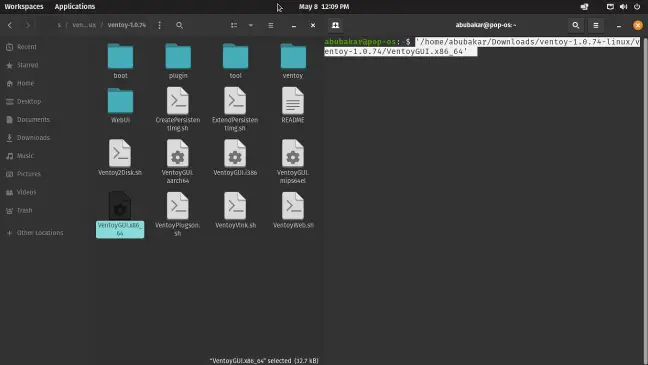
Aby uruchomić Ventoy, przeciągnij plik „VentoyGUI.X86 64” do okna terminala i naciśnij enter.
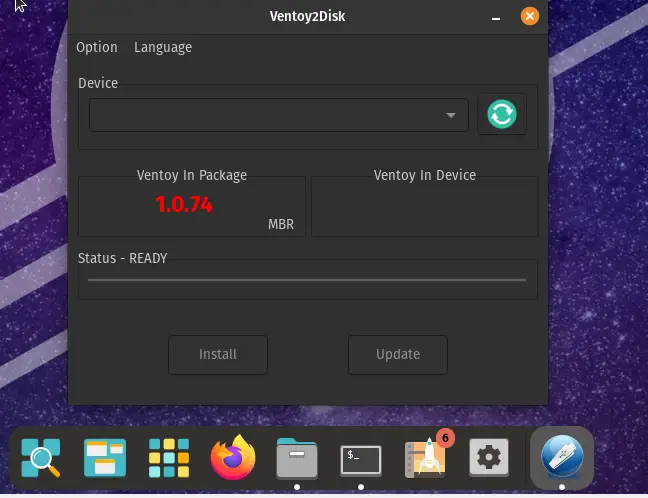
Instalowanie Ventoy na dysku USB i instalowanie dystrybucji Linuksa jest takie samo, niezależnie od systemu operacyjnego. Zacznij od podłączenia dysku USB do portu USB w komputerze i zobaczenia, czy urządzenie pojawia się w Ventoy. Jeśli nie, użyj przycisku „Odśwież”.
Gdy Ventoy rozpozna dysk USB, kliknij przycisk „Zainstaluj”.
„Urządzenie zostanie sformatowane, a wszystkie dane zostaną usunięte”, pojawią się dwa ostrzeżenia. Poczekaj, aż Ventoy się zainstaluje po każdym kliknięciu „Tak”.
Po zainstalowaniu, poprzednio puste pole pod „Ventoy in Device” w oprogramowaniu będzie teraz wyświetlało wersję Ventoy. Oznacza to, że Ventoy został pomyślnie zainstalowany.
Przejdź do swojego menedżera plików i poszukaj katalogu „Ventoy”. Po prostu kliknij na to.
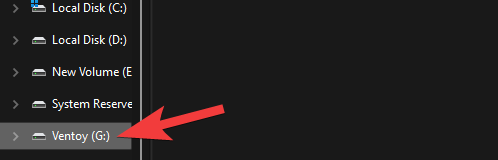
Wszystkie obrazy ISO, które chcesz uruchomić, należy skopiować i wkleić do katalogu Ventoy.
Uruchom ponownie komputer, a po rozpoczęciu procesu rozruchu naciśnij klawisz, aby uzyskać dostęp do menu rozruchowego.
Właściwy klucz może się różnić w zależności od producenta. F12 na Acer, Esc lub F8 na Asusie, F12 na Dell, F9 lub Esc na HP i F12 na Lenovo to klawisz menu startowego. Gdy wybierzesz napęd USB z załadowanym Ventoy, pojawi się ta opcja.
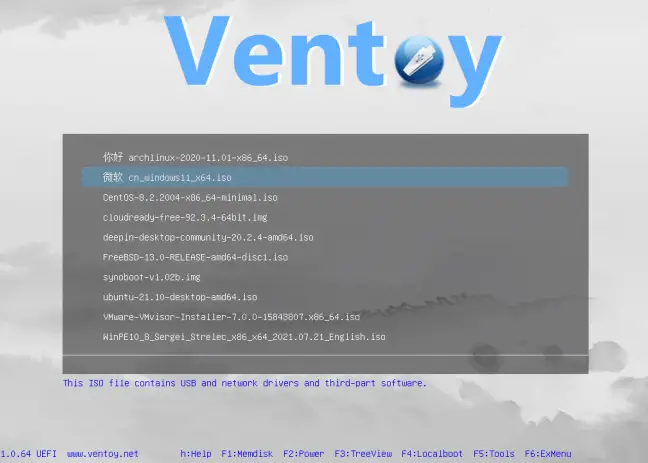
Aby uruchomić system operacyjny na żywo, użyj klawiszy strzałek, aby przeglądać i wprowadzać. Możesz teraz eksperymentować z interesującymi nowymi systemami operacyjnymi!
Wybór dystrybucji Linuksa może być trudny, szczególnie jeśli jesteś nowicjuszem. Oto lista niektórych z najlepszych dystrybucji Linuksa dla początkujących, od których możesz zacząć. Jeśli jesteś bardziej doświadczonym użytkownikiem, możesz być zainteresowany przetestowaniem niektórych z bardziej nietypowych dostępnych dystrybucji.

